win7系统硬盘怎么分区?win7系统硬盘分区教程
时间:2022-10-19 11:25:23 来源:www.cnomit.cn 作者:佚名 浏览次数:
在一般情况下,我们的电脑都只有c盘与d盘,有些用户需要使用多个盘,但是不知道应该怎么分区,最近有位win7系统用户想为自己的电脑硬盘分区,却不知道如何操作,用户非常苦恼,那么win7电脑硬盘怎么分区呢?今天为大家带来win7电脑硬盘分区的操作步骤。

win7系统硬盘分区教程
1.右键单击桌面“此计算机”,然后出现一个选项框,单击“管理”。
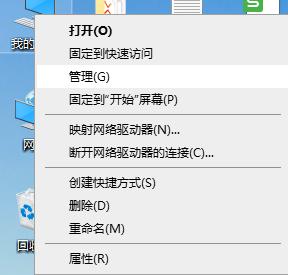
2.选择“磁盘管理”以进入Win7磁盘管理界面,如下所示。
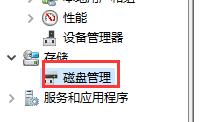
3.选择需要分区的硬盘,单击鼠标右键,然后选择“压缩卷”。
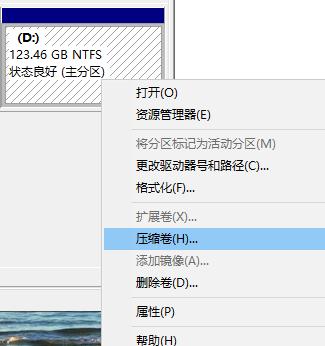
4.输入要划分的分区数后,单击压缩。
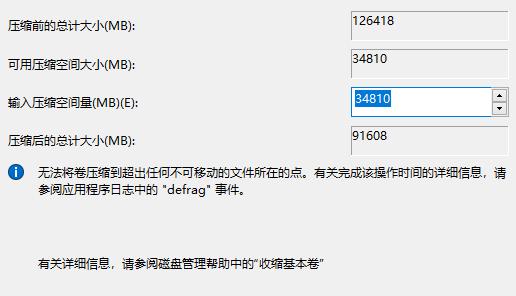
5.在绿色区域中单击鼠标右键,选择“新建简单磁盘”,然后弹出以下对话框,按默认值,然后按下一步,直到完成。








